目录
一、华为交换机基本命令
1、VRP视图层
2、命令帮助
3、配置设备名称
4、命令等级(一般生产过程没有下面的详细)
5、用户界面
6、配置Console认证
控制台接口(Console)
配置步骤示例
7、配置VTY登录(本文不介绍Telnet)
命令解释
配置步骤
完整配置示例
验证配置
注意事项
8、undo的用法
undo 命令的基本用法
示例:
常见应用场景
注意事项
一、华为交换机基本命令
1、VRP视图层
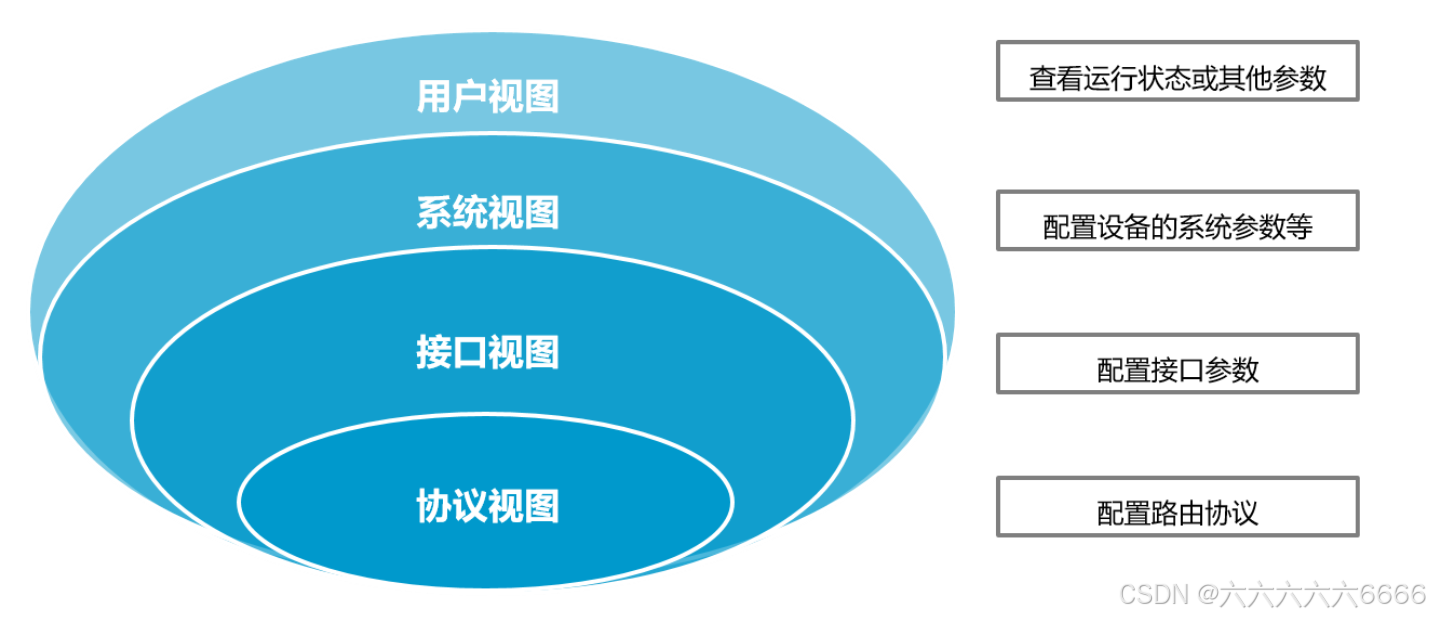
#查看交换机的版本,可以简写为 di ver(都要是唯一的,建议写全,要么就多尝试)
display version 
#查看网卡 ,简写为:dis int b
display interface brief
#进入系统视图,简写:sys
systems-view
#在系统视图下,如果要给G0/0/0配置IP地址,还需要再进一层,到接口视图 简写:int g0/0/0
interface GigabitEtherent 0/0/0 
#查看当前接口的配置
display this
#尝试给该网卡配置IP地址 配置完成之后Protocol协议会显示UP,就可以ping通了,最后的24是子网掩码)
ip address 192.168.1.254 24
如果要从系统视图往后推,可以用ctrl + z或者两次q
2、命令帮助
命令帮助分为部分帮助和完全帮助

例如:
#部分帮助案例
#以d开头的所有命令都展现出来
d?
#完全帮助案例,?直接把所有的命令都展示出来
?3、配置设备名称
#1、进入系统视图
system-view
#2、使用命令sysname修改
sysname SW1 #把名字改成了SW14、命令等级(一般生产过程没有下面的详细)
- 系统将命令进行分级管理,以增加设备的安全性。
- 设备管理员可以设置用户级别,一定级别的用户可以使用对应级别的命令行。
- 缺省情况下命令级别分为0~3 级,用户级别分为0~15 级。
- 用户0 级为访问级别,对应网络诊断工具命令(ping、tracert)、从本设备出发访问外部设备的命令(Telnet 客户端)、部分display 命令等。
- 用户1 级为监控级别,对应命令级0、1 级,包括用于系统维护的命令以及display 等命令。
- 用户2 级是配置级别,包括向用户提供直接网络服务,包括路由、各个网络层次的命令。
- 用户3-15 级是管理级别,对应命令3 级,该级别主要是用于系统运行的命令,对业务提供支撑作用,包括文件系统、FTP、TFTP 下载、文件交换配置、电源供应控制,备份板控制、用户管理、命令级别设置、系统内部参数设置以及用于业务故障诊断的debugging 命令。
- 在具体使用中,如果我们有多个管理员帐号,但只允许某一个管理员保存系统配置,则可以将save 命令的级别提高到4 级,并定义只有该管理员
- 有4 级权限。这样,在不影响其他用户的情况下,可以实现对命令的使用控制。
5、用户界面
- 用display user-interface查看登录方式可知,可以通过19种方式管理我们的网络设备,一般用console和vty
- 系统支持的用户界面包括Console 用户界面和VTY 用户界面。
- 控制口(Console Port)是一种通信串行端口,由设备的主控板提供。
- 虚拟类型终端(Virtual Type Terminal)是一种虚拟线路端口,用户通过终端与设备建立Telnet 或SSH 连接后,也就建立了一条VTY,即用户可
- 以通过VTY 方式登录设备。设备一般最多支持15 个用户同时通过VTY 方式访问。执行 user-interface maximum-vty number 命令可以配置同时登录到设备的VTY 类型用户界面的最大个数。如果将最大登录用户数设为0,则任何用户都不能通过Telnet 或者SSH 登录到路由器。
- 不同的设备,或使用不同版本的VRP 软件系统,具体可以被使用的VTY 接口的最大数量可能不同。VTY 接口最大可配范围为0-14。
| 用户类型 | 编号 |
| Console | 0 |
| VTY | 0-4 |
#查看已经登录的信息
display users
#查看登录方式
display user-interfacce
6、配置Console认证
Console连接相当于用线把Console接上,我们就可以对其进行管理 console 是15级最高级,什么命令都可以执行,为了解决安全问题,我们通常设置密码,下面是给console 口添加认证
下图是华为交换机为例:

控制台接口(Console)
-
Console接口:这是网络设备上的一个物理端口,通常通过串行电缆(如RJ45到DB9转换器连接到电脑的串口,或USB转串口适配器)连接到终端设备(如电脑)。它是设备启动、初始配置以及在无法通过网络访问设备时进行管理的主要途径。
-
Console 0:在大多数情况下,路由器或交换机只有一个Console接口,因此编号为0。尽管理论上可以有多个Console接口,但实际上几乎所有的设备都只配备了一个Console接口。
配置步骤示例
以下是一个完整的配置示例,展示了如何进入Console接口配置模式并设置密码验证和超时时间:
system-view // 进入系统视图
user-interface console 0 // 进入Console接口配置模式
authentication-mode password // 设置验证方式为密码
set authentication password cipher MySecurePassword123 // 设置密码
idle-timeout 5 // 设置超时时间为5分钟
quit // 退出当前配置模式
save // 保存配置7、配置VTY登录(本文不介绍Telnet)
命令解释
user-interface vty 0 4:user-interface:是进入用户界面配置模式的命令。vty:指的是虚拟类型终端线路,用于远程登录到设备(如通过Telnet或SSH)。0 4:表示配置的VTY线路编号范围是从0到4,总共5条线路(0, 1, 2, 3, 4),意味着可以同时有最多5个用户通过这些线路远程登录到设备。
配置步骤
-
进入系统视图: 进入设备的系统视图模式以进行全局配置。
system-view -
进入VTY用户界面视图: 选择要配置的VTY线路范围。例如,配置从VTY 0到VTY 4的5条线路。
user-interface vty 0 4 -
设置认证方式: 你可以选择不同的认证方式,如基于密码的认证或AAA认证。
-
基于密码的认证: 设置简单的密码认证。
authentication-mode password set authentication password cipher 密码 -
AAA认证: 使用AAA(Authentication, Authorization, Accounting)进行更复杂的认证、授权和计费管理。
authentication-mode aaa
-
-
限制登录协议: 为了提高安全性,通常建议仅允许使用SSH协议进行远程登录,而不是Telnet(因为Telnet传输数据是明文的)。
protocol inbound ssh -
设置用户权限等级(可选): 你可以为通过VTY登录的用户设置默认权限等级。例如,设置权限等级为3(最高权限等级为15)。
user privilege level 3 -
退出VTY配置模式: 完成配置后退出VTY用户界面视图。
quit -
保存配置: 确保配置不会在重启后丢失。
save
完整配置示例
以下是一个完整的配置示例,展示了如何配置VTY线路以支持SSH登录,并使用AAA认证:
system-view
user-interface vty 0 4
authentication-mode aaa
protocol inbound ssh
quit
# 配置AAA
aaa
local-user admin password cipher Admin@123 # 设置admin用户的密码为Admin@123(加密存储)
local-user admin service-type ssh # 指定该用户可以通过SSH登录
local-user admin privilege level 15 # 设置该用户的权限等级为最高级(15)
quit
# 配置SSH
rsa local-key-pair create # 创建RSA密钥对
ssh user admin # 添加SSH用户
ssh user admin authentication-type password # 设置SSH用户的认证方式为密码
ssh user admin service-type stelnet # 允许该用户通过SSH登录
stelnet server enable # 启用SSH服务器功能
save # 保存配置验证配置
-
检查VTY配置: 使用以下命令查看VTY线路的配置情况:
display user-interface vty 0 4 -
测试登录: 尝试通过SSH客户端登录设备,验证配置是否生效。
注意事项
- 安全性:尽量避免使用Telnet,因为它不加密传输的数据,推荐使用SSH。
- 权限管理:根据实际需求合理设置用户的权限等级,避免不必要的安全风险。
- 日志记录:启用日志记录功能,以便在出现问题时能够追踪和排查。
8、undo的用法
在华为设备的命令行界面(CLI)中,undo 命令是一个非常重要的关键字,用于撤销或删除已经配置的命令或设置。它可以帮助你轻松地回滚配置更改,恢复到之前的配置状态。这对于网络管理和故障排除非常有用。
undo 命令的基本用法
undo 命令通常紧跟在需要撤销的命令之前。例如,如果你之前使用了某个配置命令,现在想要撤销这个配置,可以使用 undo 加上相应的命令。
示例:
假设你在华为设备上配置了一个IP地址:
system-view
interface GigabitEthernet 0/0/1
ip address 192.168.1.1 24如果你想撤销这个IP地址配置,可以使用 undo 命令:
undo ip address常见应用场景
以下是一些常见的应用场景和示例,展示了如何使用 undo 命令来撤销不同的配置:
-
撤销接口IP地址配置:
system-view interface GigabitEthernet 0/0/1 undo ip address -
撤销VTY线路配置: 如果你之前配置了VTY线路并希望撤销这些配置:
system-view user-interface vty 0 4 undo authentication-mode undo protocol inbound ssh -
撤销AAA配置: 如果你想撤销之前为用户
admin设置的AAA配置:system-view aaa undo local-user admin -
撤销SSH服务器功能: 如果你启用了SSH服务器功能并希望禁用它:
system-view undo stelnet server enable -
撤销设备名称配置: 如果你设置了设备名称并希望撤销它:
system-view undo sysname -
撤销静态路由配置: 如果你添加了一条静态路由并希望删除它:
system-view undo ip route-static 192.168.2.0 255.255.255.0 192.168.1.2
注意事项
-
逐条撤销:
undo命令通常是针对具体的配置项进行操作的。因此,你需要知道要撤销的具体命令,并使用相应的undo命令。 -
保存配置:撤销某些配置后,记得保存配置以确保更改不会在设备重启后丢失。你可以使用
save命令来保存当前配置。save -
全局撤销:对于一些全局配置(如设备名称),使用
undo命令时可能不需要指定具体的参数。例如,撤销设备名称只需输入undo sysname,而无需提供具体名称。



















